Contenido
Inicio ” Windows 10 ” Cómo incluir una carpeta en el índice de búsqueda de Windows 10
Cómo incluir una carpeta en el índice de búsqueda de Windows 10
25
DEBE INTENTAR: Haga clic aquí para corregir errores de Windows y mejorar el rendimiento del equipo
Windows 10 permite a los usuarios incluir carpetas en el índice de búsqueda. Esta versión del sistema operativo añade algunos componentes muy importantes, teniendo en cuenta el rendimiento del PC. La barra de búsqueda de la barra de tareas sirve para obtener resultados con la máxima precisión y rapidez. Windows 10 añade archivos a su índice y, al escribir la consulta, averigua los resultados relevantes utilizando el nombre, la fecha de modificación y las propiedades correspondientes.
Al igual que los predecesores, Windows 10 genera una base de datos de archivos indexados completos y utiliza un algoritmo para comprobar la disponibilidad de los elementos consultados y dar el resultado adecuado. De hecho, ayuda a ahorrar tiempo al no mirar en el disco duro de los elementos en busca de un nombre de archivo o una propiedad de archivo.
Pero cuando busca un archivo inexistente, el proceso se ralentiza hasta cierto punto. En tal caso, la adición de carpetas al índice aumenta la velocidad.
Cómo incluir una carpeta en el índice de búsqueda de Windows 10
El Panel de control y la Biblioteca son las dos ubicaciones que ayudan a añadir carpetas en el Índice de búsqueda. Vea el método usando los dos de antemano –
A través de Windows Search Indexer
Paso 1 – En el campo de búsqueda de Cortana escriba cp , y no olvide presionar Enter . Una vez que aparezca el modo “Todos los elementos del panel de control”, haga clic en Opciones de indización .
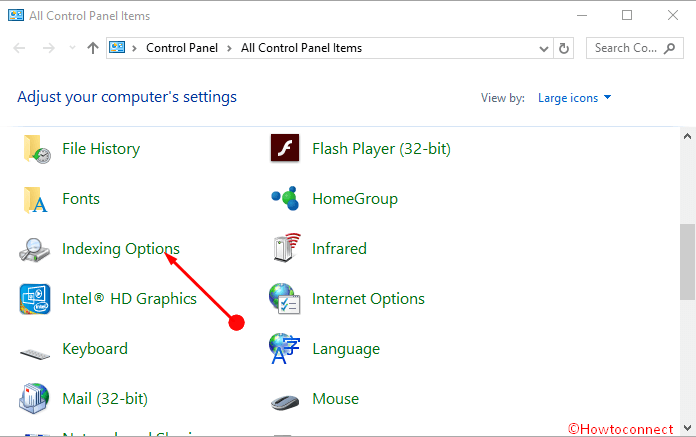
> Paso>Seleccionar Modificar desde la parte inferior del asistente de Opciones de indización.
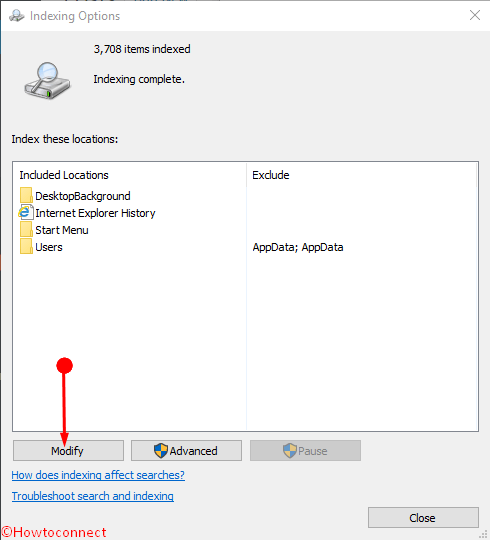
> Step>Expandir la carpeta que desea incluir en el índice de búsqueda haciendo clic en la flecha que hay justo antes. Compruebe la carpeta junto con las subcarpetas y seleccione OK . Al marcar una carpeta, todas las subcarpetas incluidas se seleccionan automáticamente en el árbol, así que asegúrese de que ninguna quede sin seleccionar.
Paso 4 – Finalmente, pulse el botón OK para añadir la carpeta.
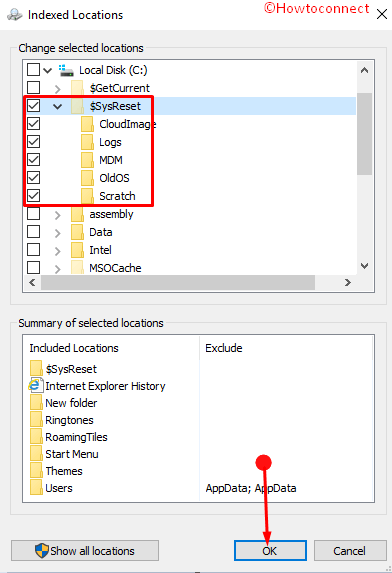
Windows>>Windows
Uso de la opción Biblioteca
Paso 1 – Inicie el Explorador de archivos presionándolo desde la barra de tareas.
Paso 2 – Alcance la carpeta que desea incluir utilizando el panel de navegación de acceso rápido. Ahora muévase al panel derecho y haga clic con el botón derecho del ratón.
Paso 3 – De las opciones de la lista escoger Incluir en la biblioteca . Esto mostrará otro submenú para recoger la Biblioteca. La base de datos de índices añadirá las carpetas y la búsqueda de un archivo inexistente no afectará a la velocidad de su ordenador.
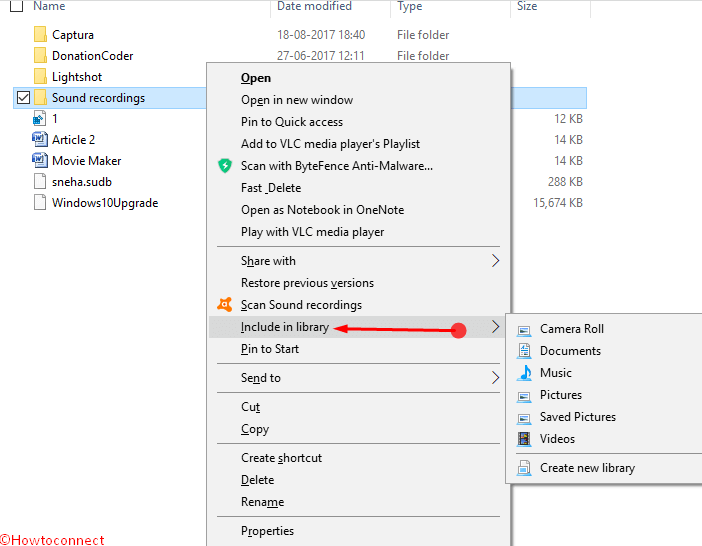
>Nota final
Usando estos métodos es definitivamente posible incluir Carpeta en el índice de búsqueda en Windows 10. Usted sabe que Windows 10 ofrece una barra de búsqueda en la barra de tareas debajo del menú Inicio o la pantalla Inicio que sirve resultados utilizando un potente y potente motor. Este método optimiza la base de datos para que usted experimente un aumento en la velocidad del PC y obtenga la respuesta de sus consultas rápidamente.
RECOMENDADA FUERTEMENTE: Haga clic aquí para corregir errores de Windows





